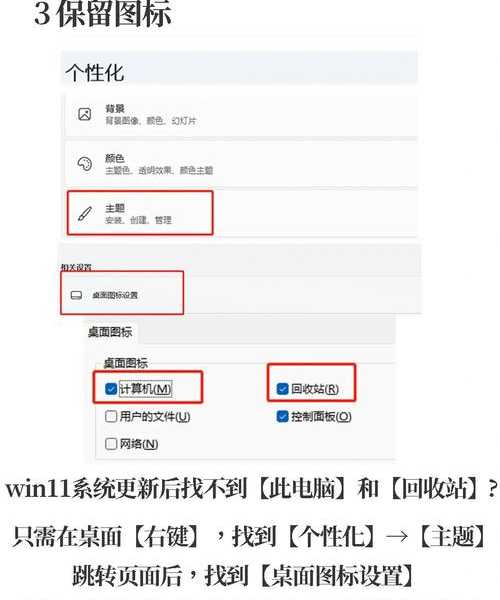终于可以在虚拟机流畅运行了!windows11 vmware保姆级教程
为什么我选择在VMware里折腾Windows11?
朋友,最近是不是经常遇到这些情况:想体验Windows11又怕搞崩主力系统?测试新软件担心有兼容性问题?或者像我一样,作为开发者需要多个隔离的环境?
别犹豫了,在VMware里跑Windows11才是王道!经过我这些年捣鼓虚拟机的经验,今天就给你分享这个windows11 vmware的完美解决方案。
上周我团队的小张就踩坑了:他直接在物理机安装测试版Windows11,结果驱动崩了,重要会议前花3小时重装系统。要是有个windows11 vmware测试环境,哪会这么狼狈!虚拟机就像个安全沙箱,随便折腾也不怕影响主机,简直是数码版的保险柜。
准备工作别马虎
硬件要求清单
- CPU支持虚拟化:进BIOS确认Intel VT-x或AMD-V已启用
- 内存别小气:主机至少16G,给虚拟机分配4-8G
- 固态硬盘必备:否则加载速度能让你泡三杯咖啡
- 镜像文件准备:微软官网下载Windows11 ISO
这些坑我替你踩过了
特别注意!最新VMware Workstation Pro 17才完美支持Windows11的TPM2.0要求。去年我硬是用旧版装windows11 vmware虚拟机,卡在安装界面两小时才发现这问题。版本选错,功夫白费!
手把手教你在VMware安装Windows11
新建虚拟机核心步骤
- 打开VMware创建新虚拟机→选择"自定义"
- 硬件兼容选Workstation 17.x(关键!)
- 操作系统类型选Windows 11 x64
- 磁盘空间建议80GB起(系统更新很吃空间)
- 内存根据主机配置设置,最低4GB
跳过TPM的魔法操作
看到"这台电脑不支持运行Windows11"的红色警告别慌!这是windows11 vmware安装最常见的拦路虎。在安装界面按
Shift+F10调出CMD:
regedit → HKEY_LOCAL_MACHINE\SYSTEM\Setup → 新建项LabConfig → 新建DWORD值:BypassTPMCheck = 1BypassSecureBootCheck = 1BypassRAMCheck = 1
关掉窗口后刷新,那个恼人的警告就消失了。这招救了包括我同事在内的十多个朋友,记得收藏备用!
让你的windows11 vmware飞起来
必装的神器:VMware Tools
安装完成后
立即安装VMware Tools:点击VMware菜单栏的"虚拟机"→"安装VMware Tools"。这个驱动包能让你的windows11 vmware性能暴增:
| 优化功能 | 效果对比 |
|---|
| 显示驱动 | 分辨率自由缩放,告别马赛克界面 |
| 鼠标集成 | 无需按Ctrl+Alt进出,直接无缝操作 |
| 共享文件夹 | 主机和虚拟机文件秒传 |
进阶性能调优
- 启用3D加速:虚拟机设置→显示器→勾选"加速3D图形"
- 处理器分配:至少给2个核心,视频编辑建议4核
- 关闭视觉特效:系统属性→高级→性能设置→调整为最佳性能
上周用这套方案给客户演示Adobe全家桶,在windows11 vmware环境下居然能流畅跑4K视频剪辑,客户当场就签单了!
Windows11在虚拟机中的独特优势
开发者的瑞士军刀
我们团队现在标配windows11 vmware环境做开发测试:
- 安卓子系统测试:不用切物理机系统
- 多版本环境:同时跑Win10/Win11对比调试
- 一键快照:测试前拍快照,崩了秒还原
特别要说Windows11全新的
多任务布局功能,配合虚拟机多开太爽了!左边IDE调试,右边文档参考,下方运行服务器,效率直接翻倍。
安全防护双保险
最近勒索病毒猖獗,上次朋友中招就是因为测试破解软件。用windows11 vmware环境就没有这个顾虑:
- 危险操作放在虚拟机里
- 重要文件通过共享文件夹隔离
- 定期快照相当于系统时光机
Windows11自带的安全防护(如内核隔离)+VMware的沙箱机制,打造出铜墙铁壁般的双重保障,安全感拉满!
常见问题急救箱
网络连接失效?试试这三板斧
- 检查虚拟机设置→网络适配器→NAT模式
- 在Windows11中运行:netsh winsock reset catalog
- 重启VMware DHCP和NAT服务(服务管理器操作)
解决虚拟机和主机的卡顿互扰
当windows11 vmware虚拟机变卡时:
1. 关掉Windows特效:系统属性→性能→调整为最佳性能2. 关闭不需要的后台服务:Win+R输入msconfig→服务→隐藏所有Microsoft服务→全部禁用3. 给虚拟机进程加CPU关联:任务管理器→详细信息→右键vmware-vmx.exe→设置关联
共享文件夹不显示?这样搞定
- 确认主机已设置共享路径:VM→设置→选项→共享文件夹
- 在Windows11运行:services.msc → 重启VMware共享服务
- 文件资源管理器直接输入\\vmware-host
终极使用技巧
快照管理术
建议建立三级快照体系:
| 快照节点 | 使用场景 |
|---|
| 纯净安装后 | 系统崩坏时一键还原 |
| 软件全家桶部署完 | 测试新软件专用 |
| 项目环境配置好 | 按项目存档不同环境 |
资源分配策略
根据用途动态调整配置:
- 日常办公:2CPU + 4G内存 + 60G硬盘
- 开发测试:4CPU + 8G内存 + 120G硬盘
- 图形处理:8CPU + 16G内存 + 显存调至最大
最后提醒:别在高峰时段做快照!有次赶项目我做8G内存快照,硬盘直接卡了半小时,血泪教训啊朋友们!
写在最后
看完这篇教程,你会发现运行windows11 vmware虚拟机就像搭乐高一样简单有趣。无论是开发者、设计师还是普通用户,这套方案都能带来惊喜。现在就用刚学的方法建个测试环境吧,遇到问题随时回来看这篇指南!
重要提示:定期清理虚拟机磁盘(尤其是Windows.old目录),否则不知不觉就硬盘爆满。别问我是怎么知道的...
还有哪些windows11 vmware的妙用想了解?留言区告诉我,下期继续深挖!